【智能模式】【流程图模式】如何使用API接口
摘要:本篇教程主要介绍了后羿采集器中API接口的使用方法。 免费下载软件
通过使用后羿采集器的API接口功能,您可以通过发送HTTP请求来控制采集任务。
可以支持的功能包括:获取任务列表、获取任务状态、启动任务、停止任务、删除任务、复制任务和清空任务数据。
API接口在软件的设置中心启动,如下图所示:
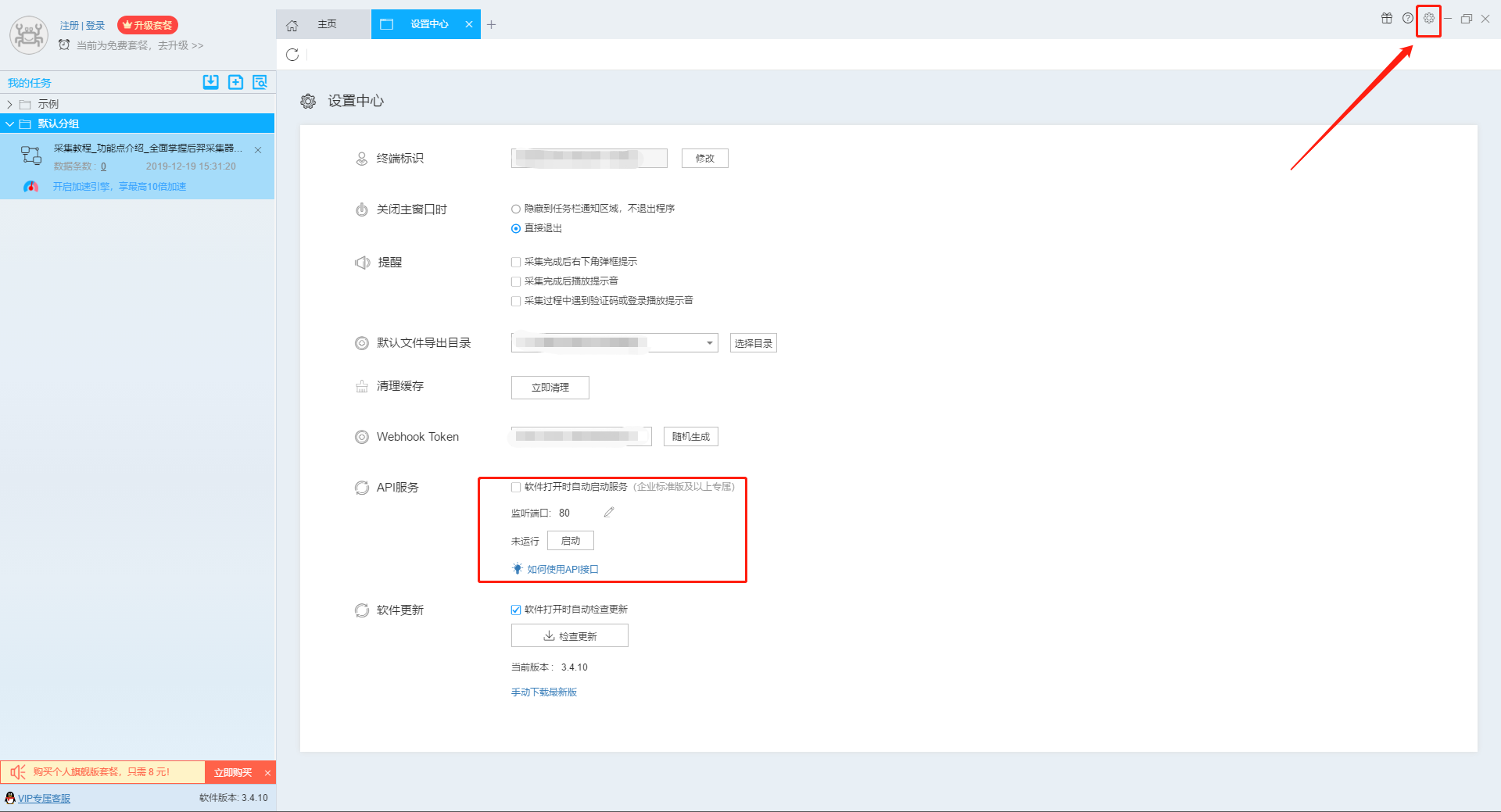
后羿采集器默认监听端口为80,您可以在设置中进行更改。API服务器绑定运行后羿采集器的终端的所有IP。
例如:假设您的终端的IP是10.0.0.1,端口是80,那么RESTful API的基本URL是http://10.0.0.1:80/。
后羿采集器的API接口支持get和post两种请求方式,具体方式如下:
(1)加载所有采集任务
接口路径:
/rest/v1/task/load
参数:
无
返回示例:
{
"code": 0,
"msg": "加载采集任务成功"
}
【温馨提示】如果采集任务超过10个,建议先调用Load接口,再调用其他接口。
(2)获取采集任务列表
接口路径:
/rest/v1/task/list
参数:
无
返回示例:
{
"code": 0, // 接口返回的状态码(0表示请求成功,-1表示请求失败)
"msg": "请求列表成功", // 接口返回的成功或失败信息
"list": [
{
"name": "采集任务名称", // 采集任务的名称
"time_create": 1556000668, // 创建采集任务的时间戳
"task_id": "5122057", // 采集任务的id
"type": "smart" // smart表示智能模式,flowchart表示流程图模式
}
]
}
(3)获取采集任务状态
接口路径:
/rest/v1/task/<采集任务id>/status
参数:
无
返回示例:
{
"code": 0,
"msg": "获取采集任务状态成功",
"status": "SLEEPING",
"status_change_time": "1644492503" // 采集任务最近一次停止或休息的时间戳
}
(4)删除采集任务
接口路径:
/rest/v1/task/<采集任务id>/delete
参数:
无
返回示例:
{
"code": 0,
"msg": "删除采集任务成功"
}
(5)启动采集任务
接口路径:
/rest/v1/task/<采集任务id>/start
参数:
无
返回示例:
{
"code": 0,
"msg": "采集任务启动成功"
}
(6)停止采集任务
接口路径:
/rest/v1/task/<采集任务id>/stop
参数:
无
返回示例:
{
"code": 0,
"msg": "采集任务停止成功"
}
(7)复制采集任务
接口路径:
/rest/v1/task/<采集任务id>/copy
参数:
| 参数 | 参数说明 |
| name | 复制后的采集任务名称,默认原文件名+ “-copy”,可选 |
| translate_chart | 复制的采集任务是否转为流程图模式,默认false,可选 |
返回示例:
{
"code": 0,
"msg": "采集任务复制成功"
}
(8)清空采集任务数据
接口路径:
/rest/v1/task/<采集任务id>/data/clear
参数:
无
返回示例:
{
"code": 0,
"msg": "清空采集任务数据成功"
}